Google Tag Manager (GTM) 是一款免费的标签管理系统,可让您在与团队协调的同时创建和添加标签到您的网站。如果您不使用 GTM,那么创建一个帐户是改善您的网站并通过数据增强营销的好方法。以下是使用 Google Tag Manager 的基础知识。
Google Tag Manager 有什么作用?
GTM 是一个 标签管理系统。该平台旨在成为您的标签管理中心 - 帮助团队管理现有标签并创建新标签。如果您对 GTM 完全不熟悉, 查看我们的指南,了解什么是 GTM 以及为什么要使用它.
在实际使用 GTM 之前,让我们快速复习一下几个重要术语。
- 标签 — 根据用户交互编译数据的跟踪代码。
- 触发条件 — 激发标签的用户互动。
- 集装箱 — 安装在您的网站或移动应用上的标签、触发器和其他配置的集合。
如何设置 Google Tag Manager
了解了 GTM 的基础知识后,让我们开始实际使用该平台。
在做任何其他事情之前,您需要准备好几个帐户。
Google 帐户和 GTM 帐户
您可能已经拥有个人或工作 Google 帐户,因此需要使用 GTM,但您还需要一个单独的 GTM 帐户。您将使用新的 GTM 帐户连接您的帐户和团队帐户,以便您可以在一个地方管理所有标签。
- 创建标准/个人 Google 帐户
- 创建 GTM 帐户
- 将您的标准帐户连接到 GTM
Google 允许将最多 360 名用户添加到单个 GTM 帐户。帐户管理员可以在管理页面下添加、删除和管理用户。添加新用户非常简单,只需输入他们的电子邮件地址并按照
设置您的 GTM 帐户
创建 GTM 帐户非常简单。首先,转到 GTM 网站 然后点击屏幕右上角的“创建账户”。

创建新的 Google Tag Manager 帐户
接下来,您将被要求输入一些基本信息:
- 帐户名称
- 国家
- 容器名称
- 目标平台
与您的个人 Google 帐户不同,您的 GTM 帐户名称通常应该是您的公司或网站名称。接下来,输入您所在的国家/地区,然后为您的第一个容器创建名称。这将是您的帐户拥有的第一个容器,但您最多可以创建 500 个容器。最后,输入您的目标平台。GTM 支持网站、iOS 和 Android 以及 AMP。
(注意:从现在开始我们只提到“网站”,但无论您的目标平台是什么,所有这些信息都适用。)
输入信息后,点击创建并接受 Google 的服务条款。现在您的帐户已完成并可以使用!
安装谷歌标签管理器
GTM 会使用运行您网站的现有代码来收集数据。这意味着您需要安装一段代码来帮助在 GTM 系统中识别您的网站。这被称为您的 集装箱识别码。可以将其视为 GTM 帐户与网站之间的链接。您无需手动将新标签直接添加到您的网站,而是在 GTM 上创建和发布标签,然后 GTM 将与您的容器 ID 代码连接以实施更新。
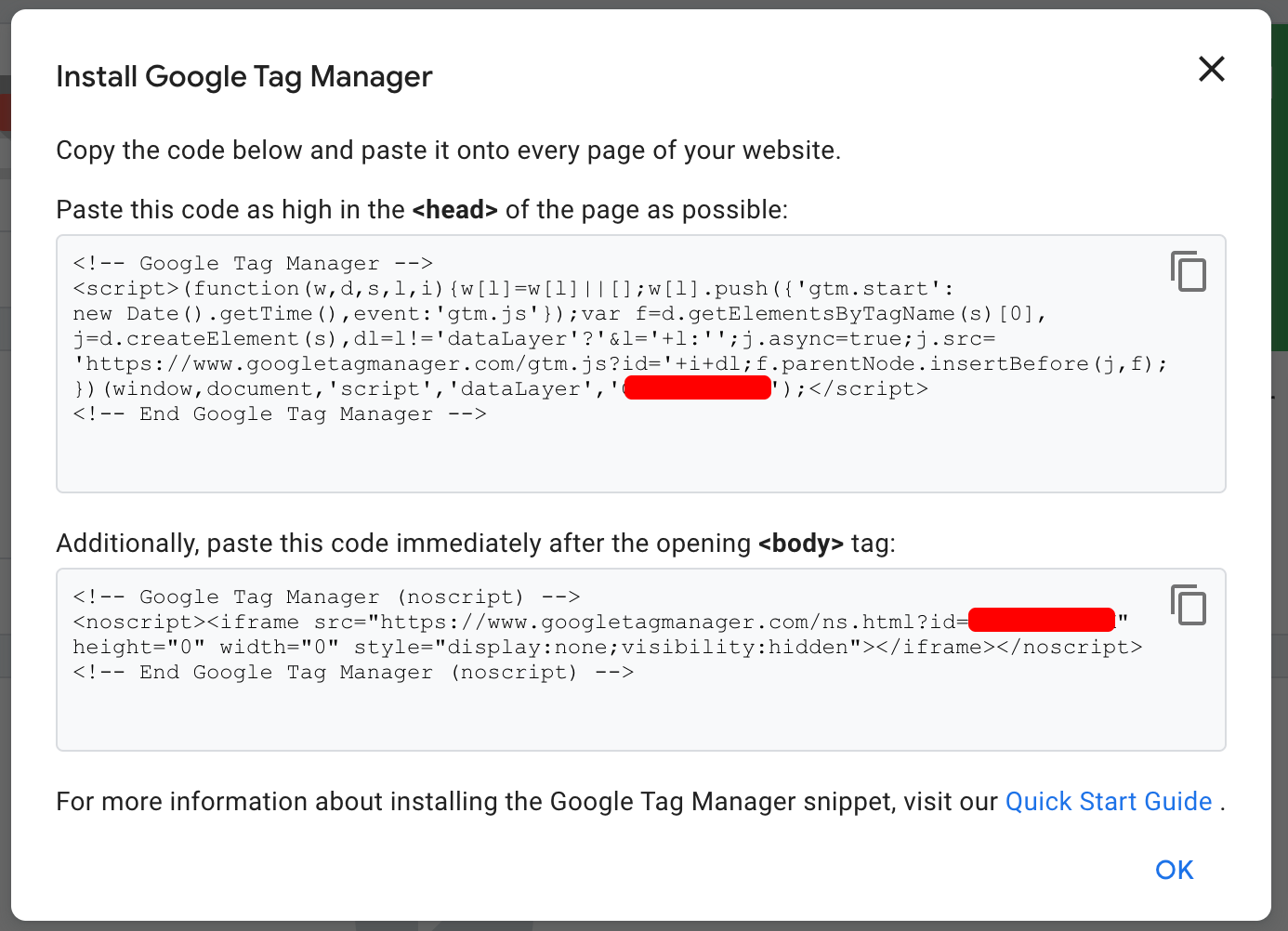
添加 GTM。代码片段如下所示。将其添加到您的网站代码中。
值得庆幸的是,Google 让这一切变得简单,并自动提供您自己的容器 ID 代码。您所要做的就是将其复制并粘贴到您网站的每个页面上。
如何访问我的集装箱ID代码?
在开始制作标签之前,您应该访问并将容器 ID 代码添加到网站的每个页面。创建帐户后,GTM 向您显示的第一个屏幕包含您的容器 ID 代码以及将代码片段复制并粘贴到您的页面上的说明。但是,如果您尚未准备好立即将您的 ID 添加到您的网站,请稍后按照以下方法访问它。
- 登录您的 GTM 帐户并打开一个容器。
- 接下来,查看屏幕的右上角。在“提交”按钮附近,你会看到一串以
GTM-。 这是您的容器 ID。 - 单击 ID,将会显示您的集装箱 ID 代码。
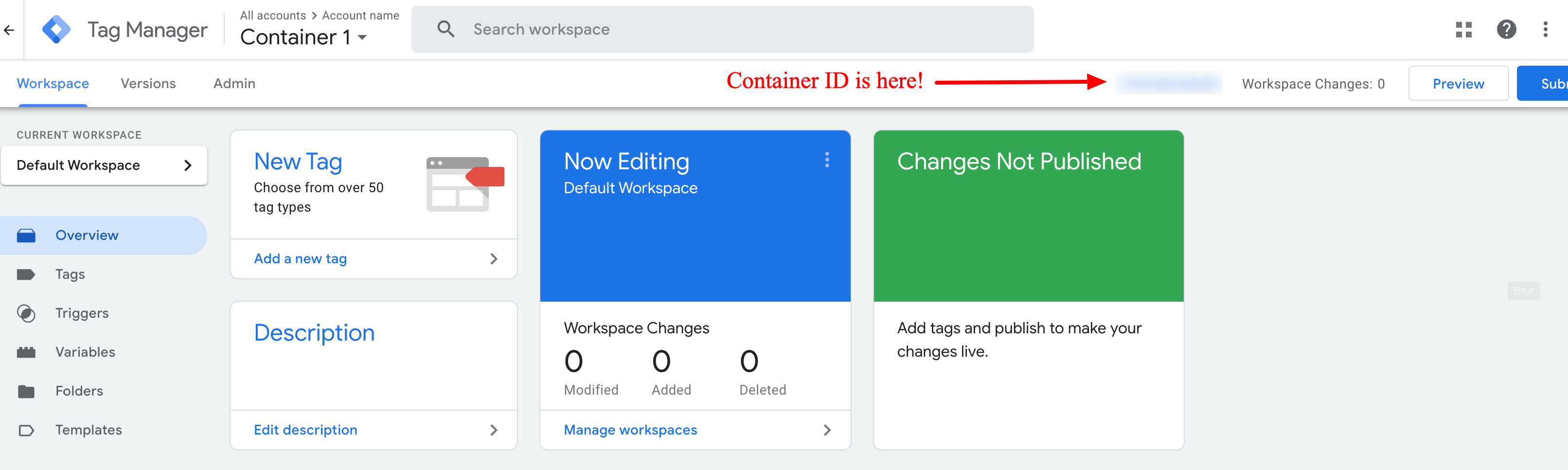
单击此处查看代码片段并将其复制到您的网站。
我的集装箱 ID 代码包含什么?
从技术上讲,您的代码分为两部分(GTM 已明确划分和标记)。第一部分应添加到 您的页面中,第二个应该添加到 。Google 建议在 . 第二个必须在开场后立即添加 标签。
这两个代码片段都充当了您的 GTM 帐户和网站之间的链接。不过,第二个代码片段在 JavaScript 被禁用的情况下尤其有用。
容器 ID 代码中最重要的部分是 ID 本身 — 以
如何在 WordPress 等平台上安装 GTM?
如果关于代码的讨论有点令人困惑,请不要担心。您不必编写自己的网站代码来使用 GTM。如果您使用的是 WordPress 之类的平台,您仍然可以将容器 ID 代码添加到您的网站。
有很多方法可以做到这一点,但使用适用于 WordPress 的 Google Tag Manager 插件是一种非常简单的选择。下面介绍它的工作原理。
- 通过以下方式激活 WordPress 版 Google Tag Manager 插件后 插件菜单,进入设置并向下滚动以查找 Google Tag Manager.
- 前往您的 GTM 帐户并复制您的容器 ID。您不需要整个代码片段,只需复制以 开头的部分即可
GTM- . - 返回 WordPress 并单击 GTM 插件,然后将您的容器 ID 粘贴到提供的框中。
粘贴 ID 后,系统会显示几个放置位置选项。您的选择决定了容器 ID 代码在网页上的放置位置。大多数选项不符合 Google 的推荐放置位置,因此请选择 定制.
选择后 定制,复制页面底部提供的代码行。接下来,选择 外观 从菜单中,然后点击 主题编辑器。您将看到一些代码,但不用担心——您只需粘贴您复制的那一行即可。无需实际编码。
- 在屏幕右侧 主题文件, 寻找 header.php文件. 选择它,然后寻找你的开场 标签。这看起来就像粗体文本,并出现在代码顶部附近。
- 将复制的代码行直接粘贴到开头下方 标记,然后点击 更新文件 在屏幕底部。
- 最后,返回 WordPress 插件的 Google Tag Manager,然后单击 保存更改.
您已完成!GTM 现已链接到您的 WordPress 网站。
如何使用 Google 标签管理器:分析数据、添加标签和避免错误
现在我们已经介绍了 Google Tag Manager 的设置过程,让我们来讨论如何添加标签、分析数据以及如何正确使用 Google Tag Manager 的一些重要注意事项。
首先:准备好 Google Analytics。
设置Google Analytics
GTM 不提供数据分析工具。相反,您需要将 GTM 帐户与 Google Analytics 或其他分析平台连接起来。通常最好坚持使用 Google Analytics,而不是
- 创建 Google Analytics 帐户。与 GTM 一样,Google Analytics 也需要单独的帐户。您可以 在这里注册一个账户。Google Analytics 是免费的,并且可以轻松与 GTM 配对,因此它通常是分析 GTM 标签数据的最佳选择。
- 查找您的身份证。您的 Google Analytics 帐户有一个唯一 ID,用于将其连接到 GTM。此 ID 是添加我们将在下一节中讨论的标签所必需的。以下是如何找到它。
- 打开 Google Analytics 并查找 行政专员 标签。
- 在屏幕左侧,点击 追踪信息,然后点击 包裹追踪.
- 查找以以下字符开头的字符串
UA .
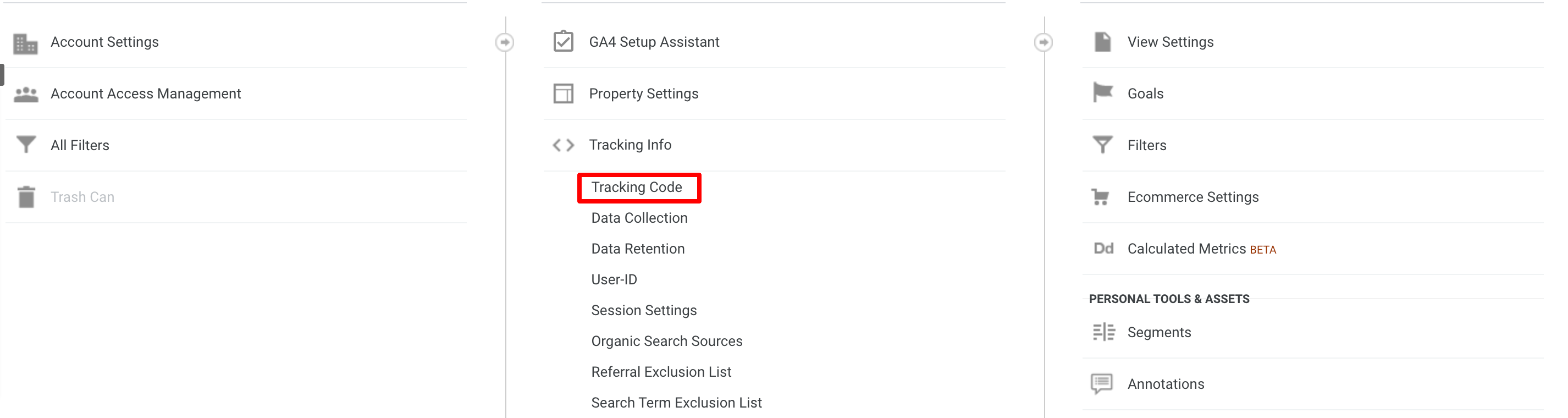
点击 跟踪代码
一旦找到该 ID,请保存它以添加您的第一个标签。
在 Google Tag Manager 中添加标签
在您的 Google Analytics 帐户准备就绪后,就该添加您的第一个标签了。标签数不胜数,但我们仅介绍如何添加经典 Google Analytics 标签,以便您了解该过程。您将需要上一步中的 ID,因此请将其保存在手边。
(注意:添加某些标签需要技术技能。如果你不熟悉网站的技术方面,与熟悉技术方面的团队成员合作可能是个好主意。
- 访问 GTM 仪表板并单击添加新标签。单击后 添加新标签,创建标签名称,然后单击 标签配置 框来开始安装过程。
- 选择标签类型在本例中,选择 经典 Google Analytics(分析) 从菜单中。此标签相对容易设置,对于没有任何标签的网站来说,这是一个很好的起点。
- 将您的标签链接到 Google Analytics. 这是以 开头的 ID
UA 进入。将 ID 粘贴在标有 网络媒体资源 ID。这会将您的标签与 Google Analytics 链接起来。 - 选择您的轨道类型和触发器。输入您的 ID 后,您可以选择您的 轨道类型. 您有多种选择,包括 页面预览。此选项将在浏览页面时跟踪数据,因此它是获取您网站上的初始数据的好标签。接下来,选择您的触发器。如果您还没有任何标签,请选择 所有网页 很智能。每当有人访问您的任何页面时,它都会为您提供洞察力,因此它对于获取基线数据集很有用。
- 保存、提交并发布您的标签完成标签配置后,点击蓝色 已保存 按钮。接下来,点击 提交. 在最后一个屏幕上,选择 发布并创建版本,然后点击 发布 将标签正式添加到您的页面。
使用 Google Analytics 分析数据
发布传统 Google Analytics 标签后,您就可以开始分析数据了。
GTM 标签在后台运行以编译数据,因此不必担心实际的数据收集过程。相反,请登录您的 Google Analytics 帐户来查看您的标签收集了哪些数据。
请记住,并非所有 GTM 标签数据都会发送到 Google Analytics。例如,如果您使用我们在 GTM 简介中讨论过的 Google Ads 再营销标签,那么您将主要在 Google Ads 平台上处理这些数据。
要记住的三件事
开始制作标签时请记住这三件事。
- 不要忘记现有的标签。如果您已经在网站上直接实施了一些标签,最好将其删除,并将所有标签管理保留在 GTM 上。使用硬编码标签(即网站内置的标签) 和 GTM 标签可能会导致以下错误
重复计算 页面浏览量等指标。 - 谨慎进行跟踪。标签太多会降低您的网站速度 — 因此,如果您可以使用两个标签(而不是三个标签)获取相同的数据,则只需使用两个标签即可。
- 检查你的大写字母。GTM 处理的是网站的技术层面,因此拼写错误可能会对您的网页产生重大影响。除了查找明显的拼写错误外,请记住,大多数 GTM 字段都是
区分大小写 (“A” 与 “a” 不同)。
立即开始!
GTM 确实需要一些时间来掌握,但入门比您想象的要容易 — 而且它是改善业务的最佳方法之一。所以今天就开始吧!








